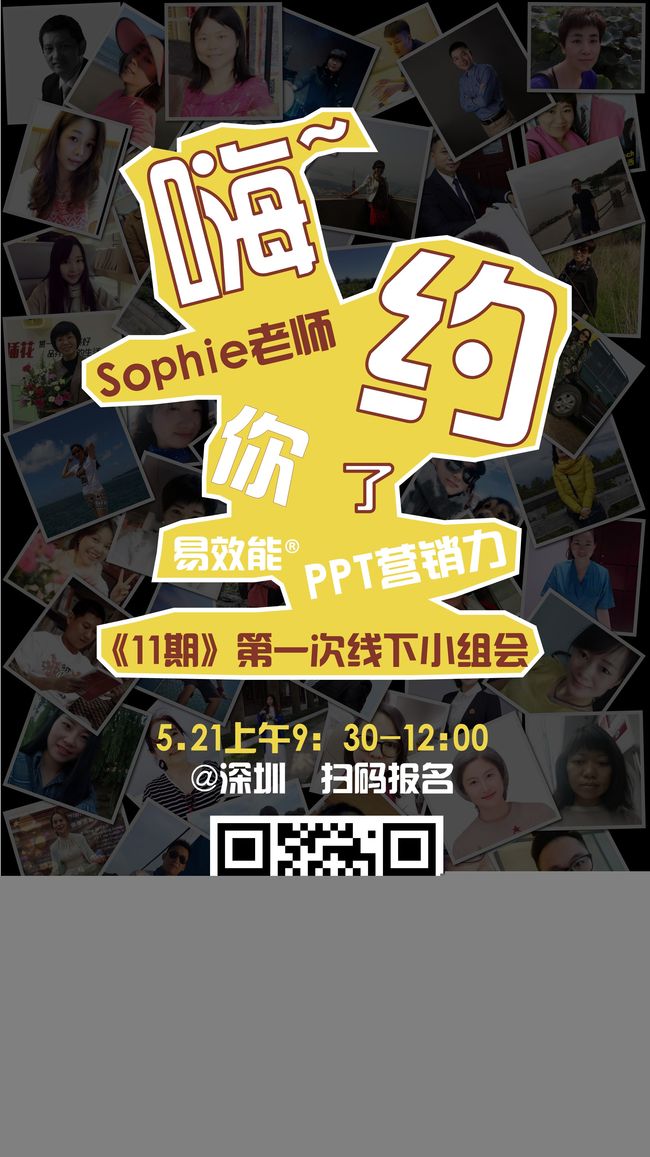1.百度云盘下载链接:
http://pan.baidu.com/s/1jlvBz5k
2.安装软件:Shapecollage3.1.0.0.exe
3.打开这个软件,可以升级到专业版也可以选择不升级;
4.照片,点击左下角的+号,上传练习文件的头像照片,选中一张之后,CTRL+A 全选,打开
5.设置参数,更改尺寸成手机屏幕大小的,像素 改成 厘米,宽度59.9,高度106.7;
打开外观选项卡,背景的颜色改成黑色,创建看一下效果,发现图片的间距太紧了,图片间距从67%调整到80%,点击存储;
6.在PPT里面插入这个图片云,加一个半透明的黑色蒙版,画一个同等尺寸的矩形框,填充成黑色,无轮廓,透明度改成30%;
7.在主屏幕外面插入文字:嗨,SOPHIE老师约你了,易效能®PPT营销力 《11期》班第一次线下小组会5.21 上午9:30-12:30@深圳 扫码报名;字体白颜色,字号加大,字体汉真广
8.把字剪切出来,注意用黏贴功能的第二个选项,保留原格式,调整位置,
9.在插入形状里面选任意多边形选项,沿着字的轮廓画,画完之后双击闭合,填充黄颜色形状(RGB 237 214 74),把矩形至于底层,依次把半透明模板,图片云至于底层;选中任意多边形画的矩形框,右键编辑顶点,可以调整没有画好的地方;
10.给字 “嗨,约你了” 添加颜色轮廓,选中字,在文本轮廓里面选深红色(RGB131 53 41),8磅;
SOPHIE老师,《11期》班第一次线下小组会 字体改成深红色;
11.5.21 上午9:30-12:30@深圳 (字体改成黄色),扫码报名 分两行,行距改成1.3, 格式居中
12.插入二维码;
13.选中除图片云,黑色蒙版之外的所有文本框,格式,组合,整体调整位置;
有图片云背景,有温度的一页PPT就完成了。超棒!